Храним пароли с помощью редактора vim
[embedded content]Старина Сноуден Мюллер говорил: «Верить, в наше время, нельзя никому. Порой даже, самому себе.«Себе я не верю и пароли забываю начисто.Онлайн-сервисам для хранения паролей не доверяю.Есть опенсорсные программы для хранения паролей к ним доверия побольше, но лень их устанавливать, держать у себя, да и большая часть функций мне не нужна.Vim как менеджер паролейVim работает: в *nix, в Mac OS и Windows Не надо ставить дополнительные программы для хранения паролей Шифрует с помощью: blowfish по умолчанию Быстро искать, удалять, добавлять и редактировать, используя всю мощь редактора Для начала работы берем VIM версии 7.3 и выше (Ранние версии не умели шифровать с помощью blowfish).И запускаем вим с ключем -x
vim -x password.txt
VIM запросит пароль шифрования: 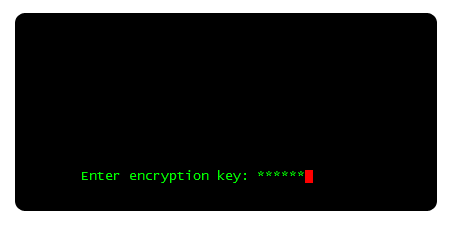
Можно приступать к редактированию файла и добавлять новые аккаунты, логины и пароли: 
Если есть желание украсить и привести в красивый вид, берем плагин «vim-table-mode«Плагин позволит привести список к табличному стилю.Демонстрация работы плагина:[embedded content]
При сохранении файла vim показывает алгоритм шифрования. Убедитесь, что это blowfish.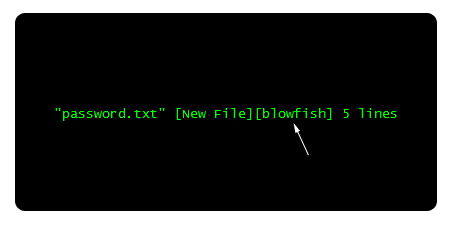
Если заглянуть вовнутрь файла, то увидим вот такую картину:  Если после такого «заглядывания» сбилась консоль, то наберите reset.
Если после такого «заглядывания» сбилась консоль, то наберите reset.
Осталось последнее. Как очищать экран, после работы с зашифрованным файлом? В Windows — закрыл программу и все. А в консоле Centos я сделал так:
alias vimx='vim -u ~/.vimencrypt -x' А в файл .vimencrypt вставил:
au VimLeave * :! clear au VimLeave * :! clear au VimLeave * :! clear au VimLeave * :! clear au VimLeave * :! clear au VimLeave * :! clear au VimLeave * :! clear au VimLeave * :! clear au VimLeave * :! clear au VimLeave * :! clear au VimLeave * :! clear au VimLeave * :! clear au VimLeave * :! clear Соответственно, для работы с зашифрованным файлом я запускаю
vimx password.txt Можно синхронизировать файл password.txt с помощью Dropbox, например. И он становится доступным на все ваших операционках.На этом все, не забывайте пароль шифрования!
